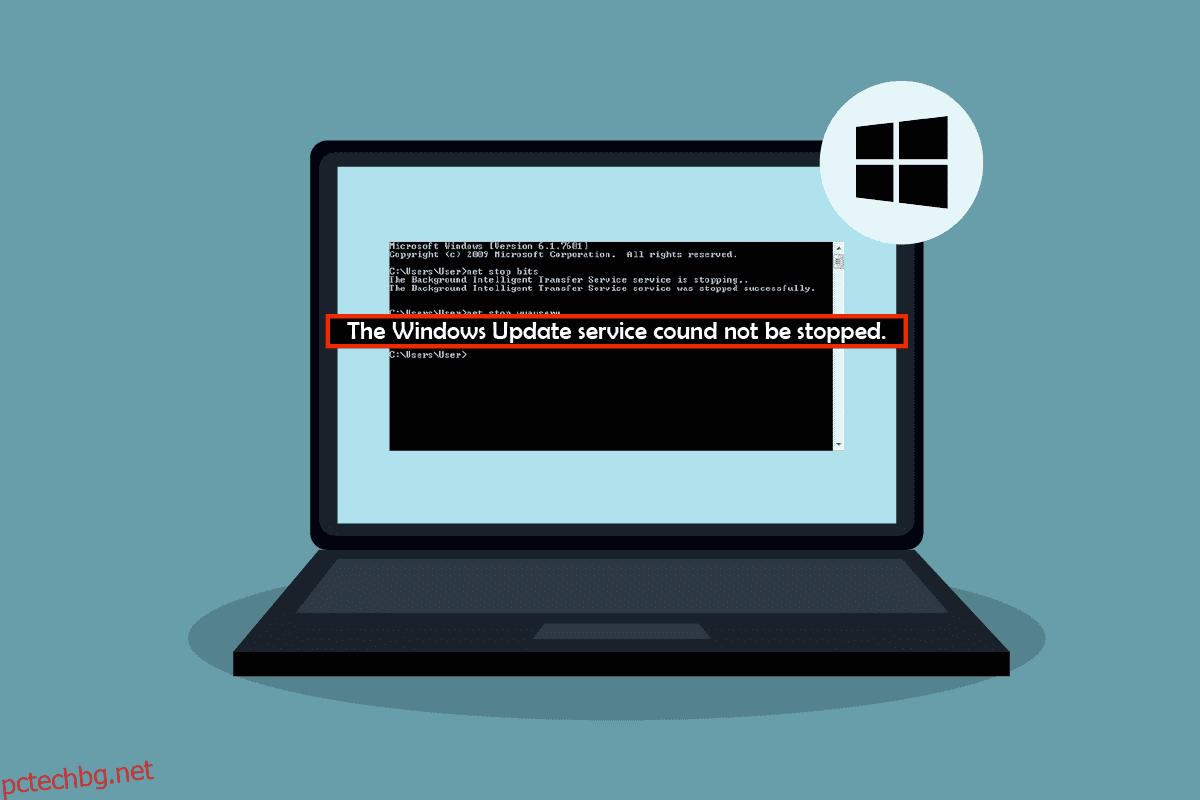Windows е предпочитана операционна система за много хора. Работи безпроблемно с много приложения и получава редовни актуализации от Microsoft. Всяка актуализация на Windows го прави по-ефективен и без грешки. Понякога обаче някои проблеми могат да възникнат тук-там. Един такъв проблем се среща от мнозина, когато се опитват да спрат актуализациите на Windows с помощта на командния ред. Когато изпълняват командата за спиране на актуализацията на Windows в командния ред, те получават съобщение, че услугата Windows Update не може да бъде спряна. Може да е досадно, ако искате да спрете актуализациите, тъй като те могат да променят настройките на системата ви, да добавят нови функции, които не искате и т.н. В този случай командата net stop wuauserv не работи може да причини огромен проблем, тъй като ще бъдете принудени да актуализирайте компютъра си. Ако и вие се справяте със същия проблем, вие сте на правилното място. Предлагаме ви перфектно ръководство, което ще ви помогне да поправите актуализацията на Windows няма да спре проблема.
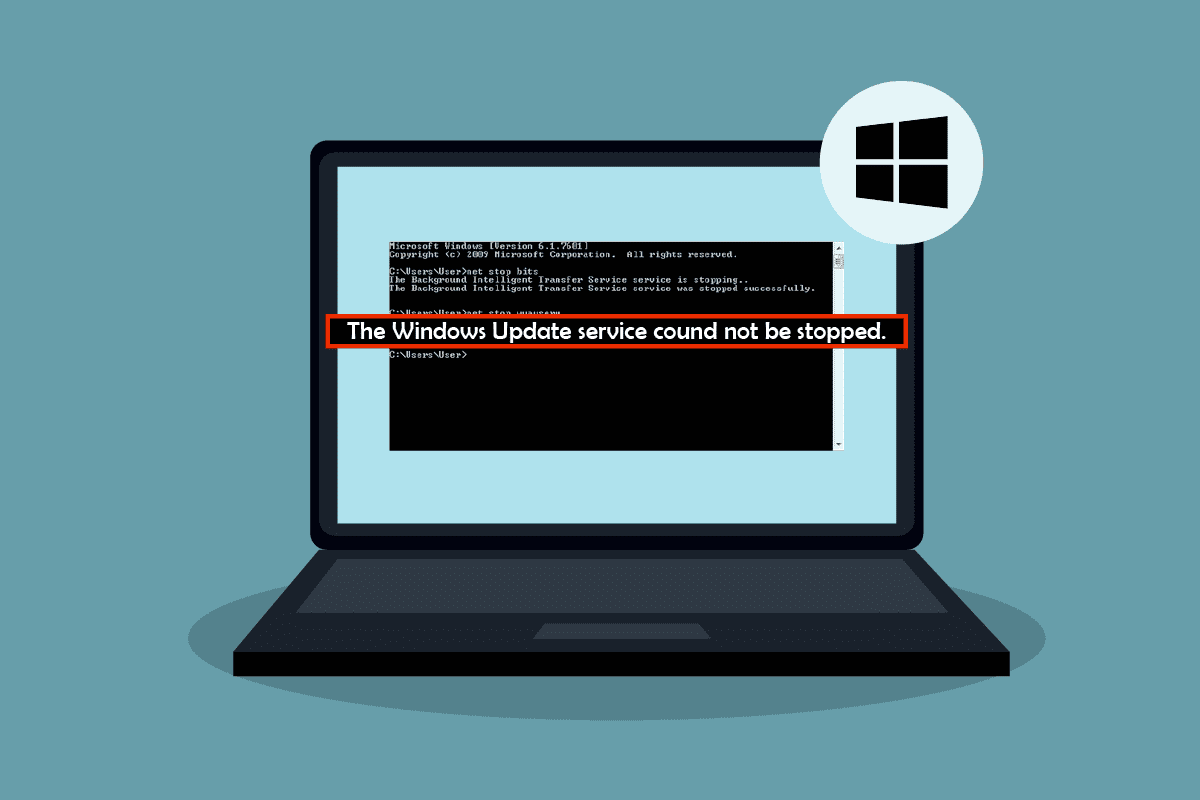
Съдържание
Как да поправите услугата за актуализиране на Windows, която не може да бъде спряна
Може да има много причини, поради които виждате, че командата net stop wuauserv не работи в Windows 10. Ето някои от тях.
- Недостатъчни администраторски права
- Повредена или повредена система на Windows
След като разберем защо актуализацията на Windows няма да спре, нека да проверим някои методи за отстраняване на проблема с услугата Windows Update не може да бъде спряна. Първо, препоръчваме ви да рестартирате компютъра си, ако проблемът продължава, следвайте методите по-долу.
Метод 1: Прекратете процеса на обслужване на Windows Update
В някои случаи услугата за актуализиране на Windows или wuauserv може да не спира, защото нямате подходящи администраторски привилегии, за да изпълните командата net stop wuauserv. Този проблем може да бъде разрешен чрез отваряне на командния ред като администратор и спиране на wuauserv с помощта на PID информация. Може да поправи проблема с услугата Windows Update, която не може да бъде спряна. Следвайте стъпките по-долу, за да направите същото.
Забележка: Ако искате да рестартирате услугата Windows Update отново, ще трябва да използвате инструмента за услуги.
1. Натиснете едновременно клавишите Windows + R, за да отворите диалоговия прозорец Изпълнение.
2. Въведете taskmgr и натиснете клавиша Enter, за да отворите диспечера на задачите. Щракнете върху Да, ако се появи подкана за контрол на потребителския достъп.
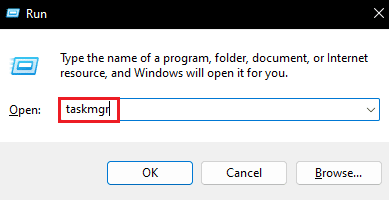
3. В диспечера на задачите превключете към раздела Услуги.
4. Сега намерете процеса wuauserv в колоната Име и запишете номера, написан до него в колоната PID.
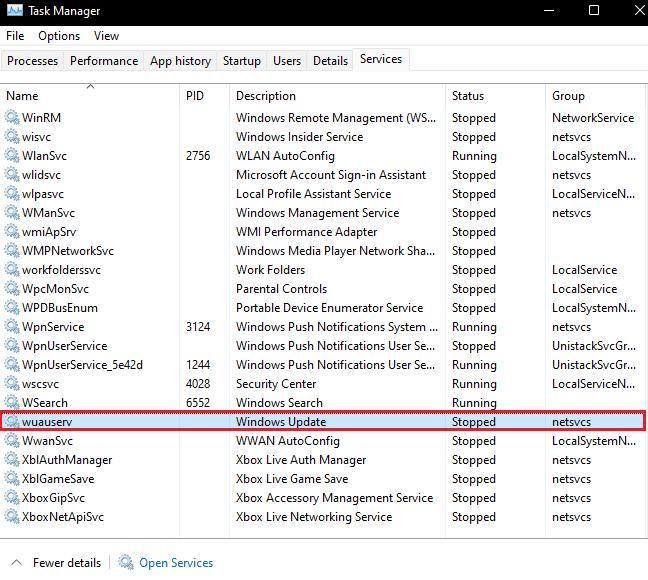
5. Натиснете клавиша Windows, въведете командния ред и щракнете върху Изпълни като администратор.
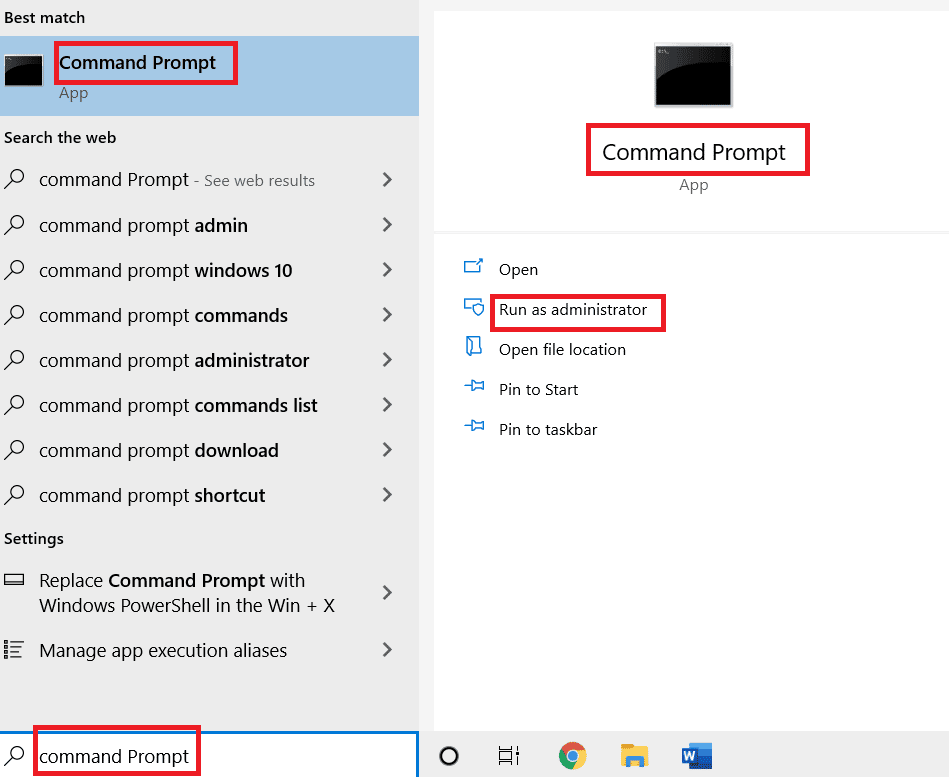
6. Въведете следната команда в командния ред и заменете X с wuauserv PID номер, който сте отбелязали в стъпка 4. Натиснете клавиша Enter, за да изпълните командата.
Taskkill /f /pid X

7. Ако командата е изпълнена правилно, ще видите следното съобщение, където X ще бъде wuauserv PID номер.
SUCCESS: The process with PID X has been terminated
Ако не можете да изпълните командата, Windows Update може да работи с друга програма. За да проверите това, следвайте тези стъпки
8. Отворете диалоговия прозорец Изпълнение и въведете services.msc и щракнете върху OK, за да отворите прозореца Услуги.

9. В Services намерете Windows Update, след това щракнете с десния бутон върху него и изберете Properties.
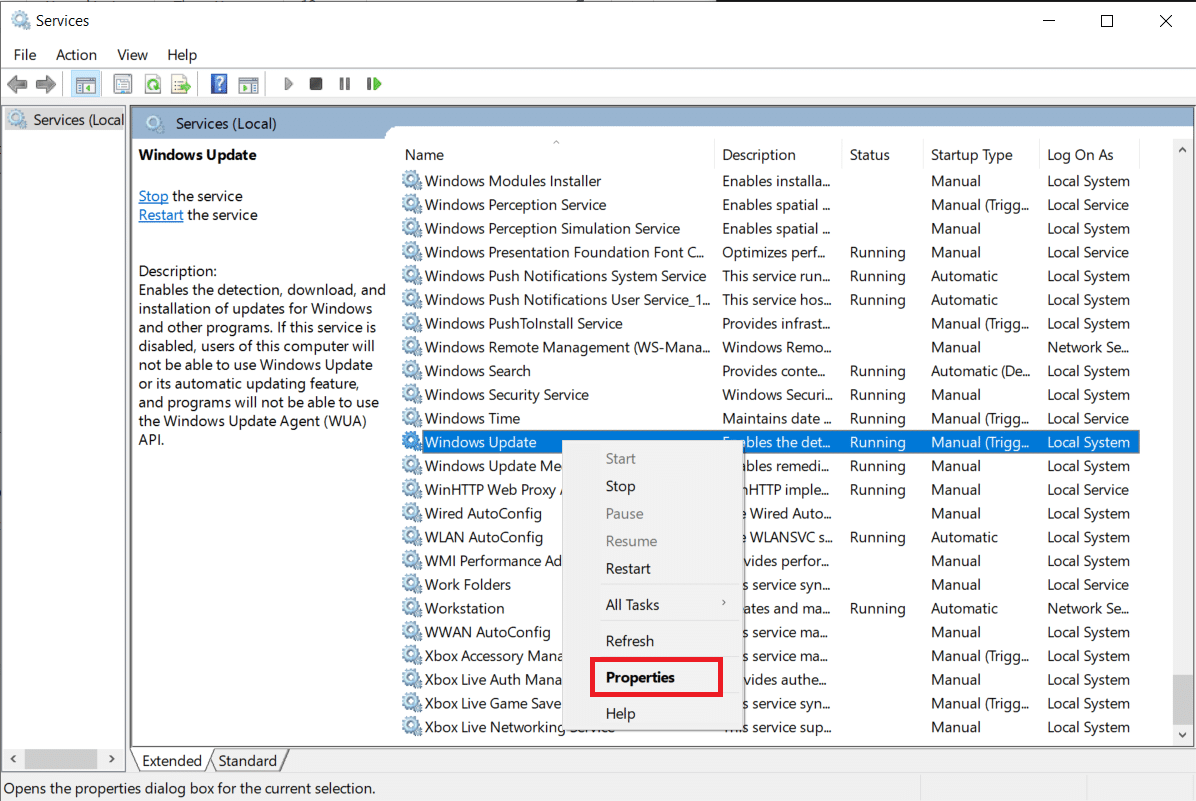
10. В прозореца Свойства на Windows Update отидете на раздела Зависимости.
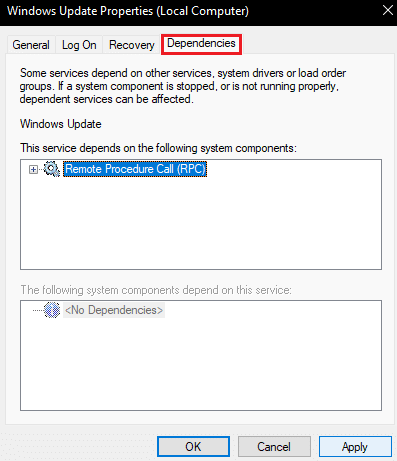
11. Проверете дали има някаква услуга под Следните системни компоненти зависят от тази сервизна кутия.
12. Ако отговорът е „Да“, прекратете тази услуга, като следвате стъпки от 1 до 8 и опитайте този метод отново.
Метод 2: Изчистване на папката за актуализиране
Друг начин да спрете услугата Windows Update е като изтриете цялото съдържание в папката Update. Без подходящи файлове за актуализиране Windows няма да се актуализира. Може да поправи проблема с услугата Windows Update, която не може да бъде спряна. За да направите това, следвайте стъпките по-долу.
1. Натиснете клавиша Windows, въведете командния ред и щракнете върху Изпълни като администратор.
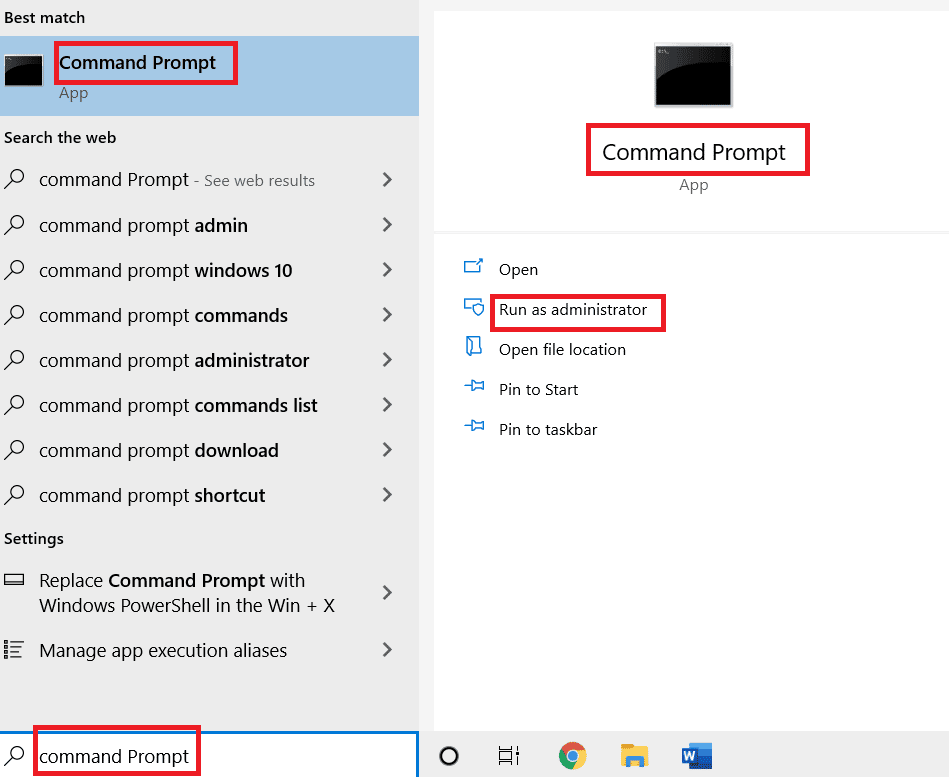
2. Въведете следните команди и натиснете клавиша Enter след всяка команда.
net stop wuauserv net stop bits
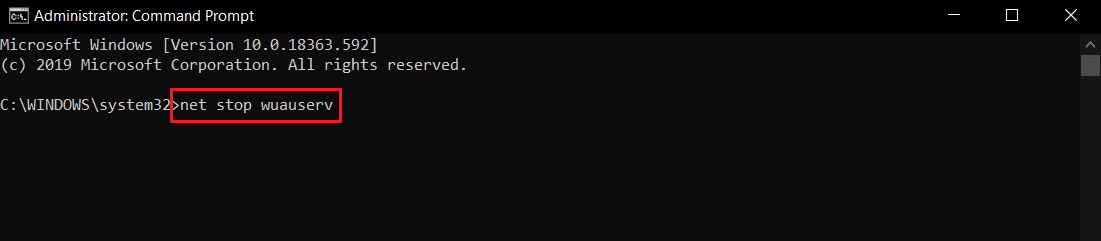
3. След това натиснете едновременно клавишите Window + E, за да отворите File Explorer.
4. Отидете на следния път за местоположение във File Explorer.
C:WindowsSoftwareDistribution
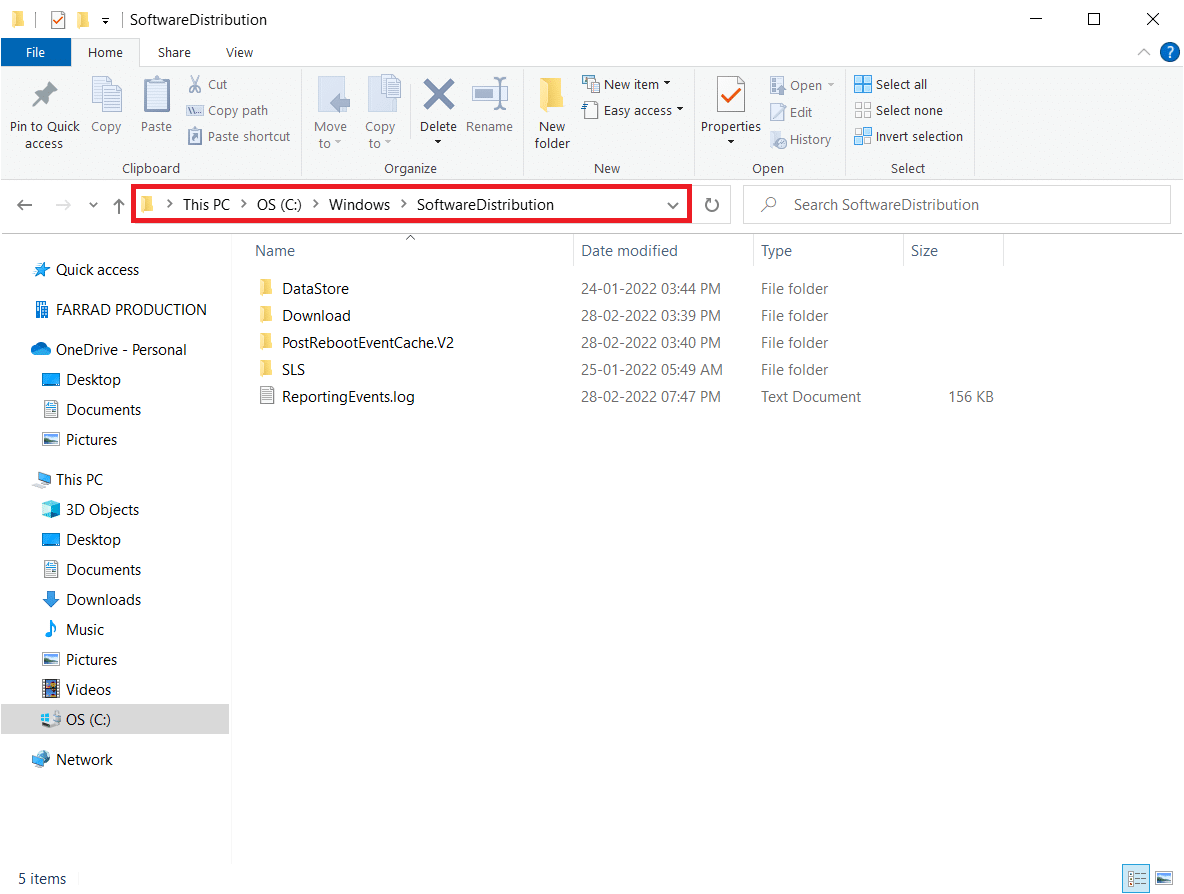
5. В папката Software Distribution натиснете клавишите Ctrl + A заедно, за да изберете всички файлове, след което изберете опцията Изтриване. Той ще изтрие всички файлове в папката.
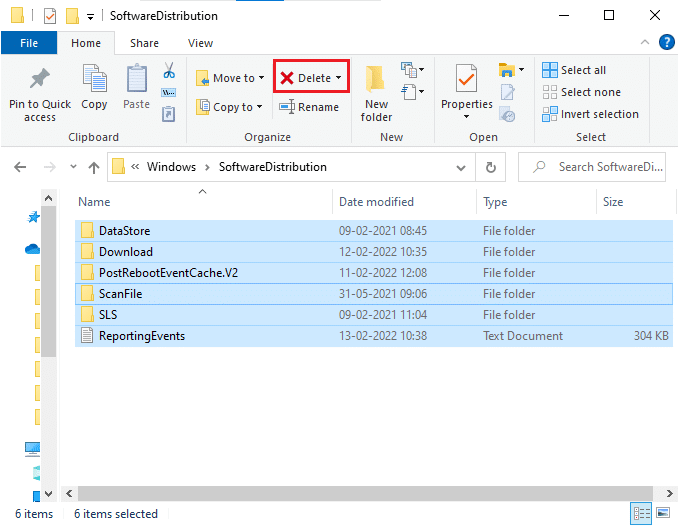
Забележка: Ако искате да рестартирате услугата Windows Update, изпълнете следните команди в командния ред.
net start wuauserv net start bits

Метод 3: Извършете ремонтна инсталация
Ако горните методи не работят за вас, това е последната опция. Repair Installation се използва за ремонт на системни файлове, без да се премахват никакви данни. Той ще коригира всички проблеми в текущата операционна система Windows, вместо да я актуализира. Това може да разреши проблема с net stop wuauserv, който не работи и можете да направите това, като следвате нашето ръководство за Как да поправите, Инсталирайте Windows 10 лесно.
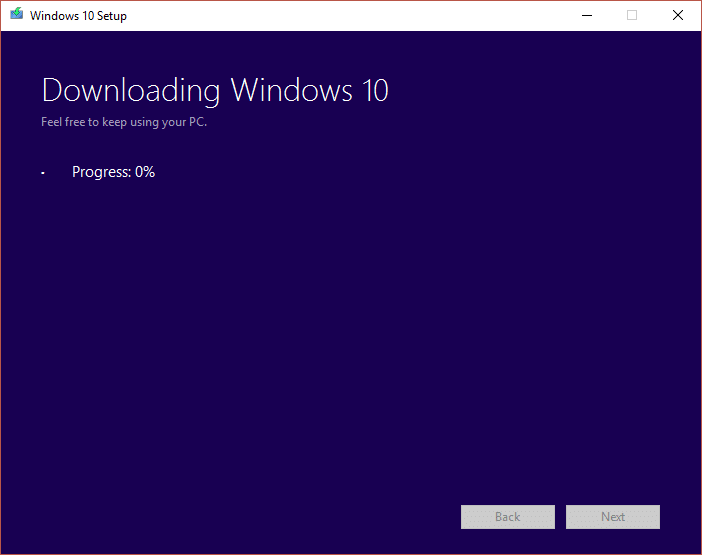
***
Надяваме се, че това ръководство е било полезно и сте успели да коригирате проблема с услугата Windows Update, която не може да бъде спряна. Кажете ни кой метод е работил най-добре за вас. Ако имате някакви въпроси или предложения, не се колебайте да ги пуснете в секцията за коментари.